من المحتمل أن يواجه كل مستخدم لبرنامج WordPress الإضافي WooCommerce مشكلة تنظيم نظام مناسب لتصفية المنتجات في متجرهم عبر الإنترنت. اتضح أن هناك عددًا كبيرًا من المكونات الإضافية المجانية التي تسمح لك بتخصيص نظام التصفية لـ WooCommerce. لكنني اخترت المكون الإضافي YITH Ajax Product Filter.

ضروري
الوصول إلى لوحة الإدارة wordpress ، والإنترنت ، والمكوِّن الإضافي woocommerce المثبت ، وتوزيع البرنامج المساعد من YITH ، والشريط الجانبي المجاني لوضع الأداة
تعليمات
الخطوة 1
قم بتثبيت المكون الإضافي YITH Ajax Product Filter من المستودع بالطريقة القياسية من خلال لوحة الإدارة. هذا هو البرنامج المساعد المجاني.
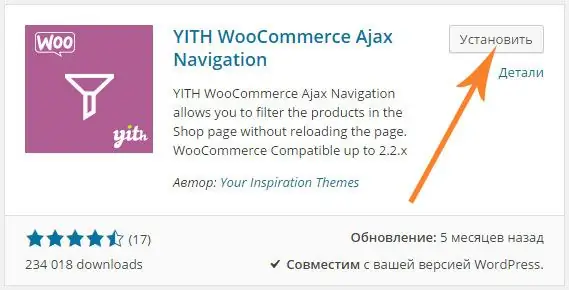
الخطوة 2
أدخل إدارة البرنامج المساعد ، وتحقق من كيفية ملء الحقول (باللغة الروسية أو الإنجليزية). صحح إذا لزم الأمر.
الخطوه 3
ثم كل شيء بسيط للغاية - في إدارة المظهر ، قائمة الحاجيات ، سيكون لديك وحدتان من نفس الاسم. سيسمح لك أحدهما بإضافة عنصر واجهة مستخدم للمرشح بواسطة المعلمة المطلوبة مع إعادة تحميل الصفحة ، والآخر بدون. أضف النوع المحدد بالطريقة القياسية.
الخطوة 4
تتم إضافة عنصر واجهة مستخدم المرشح واحدًا تلو الآخر ، على التوالي. أضف العدد المطلوب من المرشحات وفقًا لمعاييرك.
الخطوة الخامسة
تتم إضافة المرشحات فقط على تلك الصفحات وفي تلك المنتجات حيث تكون مطلوبة. على سبيل المثال ، إذا كانت لديك خيام تتسع لأربعة أشخاص وكراسي ذات ظهر ، فلن يظهر مرشح واحد في فئتين في وقت واحد. بمعنى آخر ، يمكنك فرز الخيام حسب السعة والكراسي حسب ظهورها. هذا مهم لأن المكونات الإضافية السابقة لم تسمح بإخفاء عوامل التصفية الإضافية في الصفحات التي لم تكن هناك حاجة إليها في الإصدارات المجانية.






